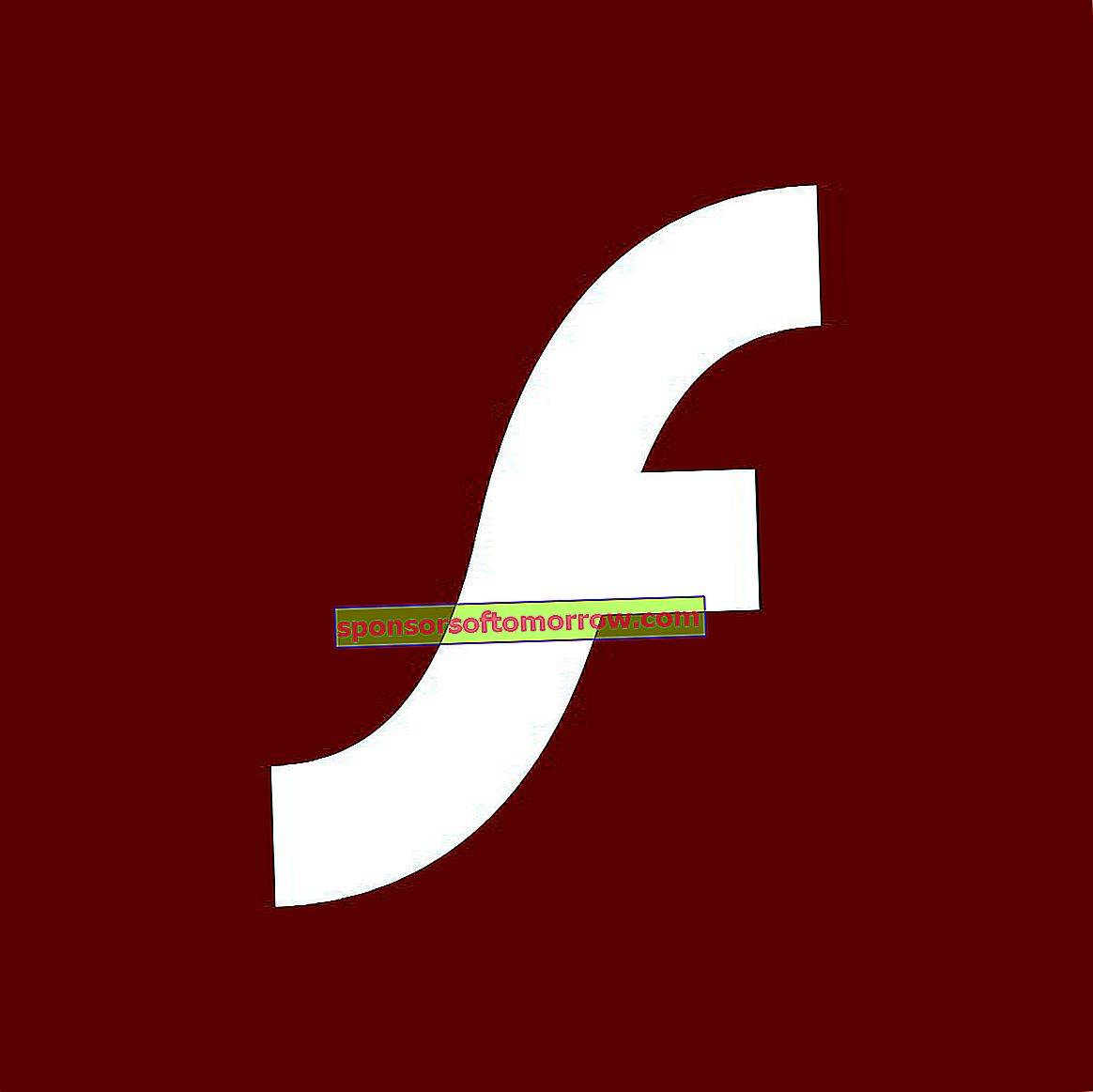
Google はChrome 76の登場により、Flash Playerの棺に別の釘を打ちました。これにより、デフォルトでWebサイトのすべてのFlashコンテンツがブロックされます。ただし、それでもFlashを使用する必要がある場合は、Google Webブラウザで非常に簡単な方法で今のところFlashを再アクティブ化できます。その方法を段階的に説明します。
非常に簡単な方法でGoogle ChromeでFlash Playerをアクティブにします
フラッシュはまだ完全に失われていません。代わりに、ChromeはデフォルトでFlashをブロックし、「このページではFlashがブロックされました」というメッセージが表示されます。ChromeでFlashを再びオンにすると、「2020年12月以降はFlash Playerはサポートされなくなります」というメッセージと、Flashを無効にするボタンが表示されます。これは単なるGoogle Chromeのことではなく、アドビは2020年後半にFlashのサポートを終了する予定です。
Flashを使用する場合、摩耗するまで1年近くかかります。Chromeの動きは、ウェブサイトがFlashから離れることを奨励する一方で、十分な時間があることを前提としています。
Flashをできるだけ早く破棄する多くの理由の中で、セキュリティの脆弱性が多数あることが最も重要です。さらに、HTML5はほぼすべての点で優れています。
ChromeでAdobe Flash Playerを有効にし、それをクリックして使用するまで無効にする方法は次のとおりです。これにより、Webサイトのロード時にFlashが自動的に再生されなくなり、悪意のあるコードが停止する前に実行される可能性が低くなります。
- 3ドットのメニューを開き、[設定]を選択します。
- 一番下までスクロールして、[詳細設定]をクリックします。
- [プライバシーとセキュリティ]で、[サイトの設定]をクリックします。
- [権限]で[Flash]をクリックします。
- ラベルの設定を有効にして、「最初に確認する」と言います。


ChromeでFlashが有効になっていると、FlashコンテンツのあるWebページにアクセスするたびに、Flashプレーヤーをクリックして起動する必要があります。クリックすると、現在のサイトでFlashを許可するかブロックするかを尋ねる通知が届きます。実行するには、[許可]をクリックします。ページが更新され、Flashコンテンツの再生が始まります。